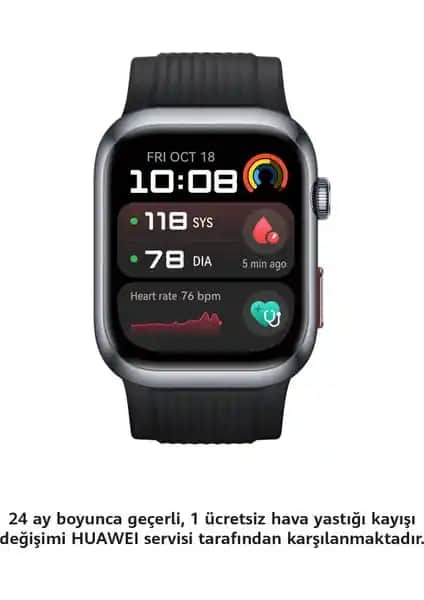Laptop Format Atma Rehberi: Adam Adam Detaylı Kılavuz
Benzer ürünleri özellik, fiyat ve kullanıcı yorumlarına göre karşılaştırın, doğru seçimi yapın.
Elektronik dünyasında zaman zaman bilgisayar performansını artırmak veya sorunları çözmek amacıyla laptop format atma işlemi gerekebilir. Bu işlem, bilgisayarınızdaki tüm verileri silip işletim sistemini yeniden yüklemek anlamına gelir. Peki, laptop format atma süreci nasıl gerçekleştirilir? Hangi yöntemler daha güvenlidir? İşte bu soruların yanıtlarını ve detaylı adımları sizin için hazırladık.
Laptop Format Atma Nedenleri ve Önemli Noktalar
Öncelikle neden laptop format atmayı düşünmeliyiz? İşte en yaygın sebepler:
Yavaşlayan performans: Uzun süre kullanılmak sistemde birikmiş gereksiz dosyalar ve hatalar performansı düşürebilir.
Virüs ve kötü amaçlı yazılımlar: Antivirüs programları bile tamamen temizleyemediği virüsler bilgisayarın düzgün çalışmasını engelleyebilir.
Depolama alanının dolması: Sabit diskin kapasitesi dolduğunda sistem yavaşlar; format bu sorunu çözebilir.
Güncelleme sorunları veya hatalar: İşletim sistemi güncellemeleri sırasında yaşanan sorunlar format ile giderilebilir.
Ancak format atmadan önce mutlaka yedekleme yapmayı unutmamak gerekir. Önemli dosyalar, fotoğraflar ve dokümanlar güvenli bir yere kopyalanmalıdır.
Ayrıca Bakınız
Format Atma Yöntemleri
Laptop format atma işlemi çeşitli yöntemlerle gerçekleştirilebilir. Her yöntemin avantajları ve dezavantajları bulunur. İşte en yaygın kullanılan yöntemler:
1. USB veya DVD ile Format Atma
Bu yöntem en temel ve güvenilir olanıdır:
Hazırlık: İşletim sisteminin kurulum dosyasını içeren bir USB bellek veya DVD hazırlayın.
BIOS/UEFI ayarları: Bilgisayarı yeniden başlatıp BIOS veya UEFI ayarlarından öncelikli başlatma cihazını USB veya DVD olarak ayarlayın.
Kurulum: Bilgisayarı yeniden başlatın, kurulum ekranı geldiğinde adımları takip edin ve işletim sistemini yeniden yükleyin.
Bu yöntem tam kontrol sağlar ve genellikle en temiz kurulumdur. Ayrıca Windows 7, 10 ve 11 gibi farklı sürümler için uyarlanabilir.
2. İşletim Sistemi İçinden Sıfırlama
Modern Windows sürümlerinde, sıfırlama veya geri yükleme seçeneği bulunur:
Ayarlar Güncelleştirme ve Güvenlik Kurtarma bölümüne gidin.
Bu bilgisayarı sıfırla seçeneği ile Dosyalarımı sakla veya Her şeyi kaldır seçeneklerinden birini tercih edin.
İşlem tamamlandıktan sonra Windows yeniden yüklenir ve eski sorunlar giderilir.
Bu yöntem özellikle ekstra yazılım veya donanım bilgisi gerektirmeden hızlı çözüm sağlar.
3. Program veya Kısayol Kullanarak Format
Bazı durumlarda, üçüncü parti programlar veya Windows’un kendi araçlarıyla format atmak mümkündür:
Windows'un yerleşik araçları kullanılarak sistem sıfırlama.
Üçüncü parti yazılımlar ile genellikle önyükleme yapmadan veya USB kullanmadan sistemi temizlemek.
Ancak bu yöntemlerin kullanımı biraz daha teknik bilgi gerektirebilir ve dikkatli olunmalıdır.
Format Atma Sürecinde Dikkat Edilmesi Gerekenler
Yedekleme: Tüm önemli verilerinizi harici bir diske veya bulut depolama alanına yedekleyin.
Sürücü ve lisans anahtarları: İşletim sistemi ve gerekli driverların lisans anahtarlarını önceden not edin.
İnternet bağlantısı: Kurulum sırasında ve sonrasında güncellemeleri yapmak için stabil bir internet bağlantısı şarttır.
Güç kaynağı: İşlem sırasında bilgisayarın güç kaynağından ayrılmadığından emin olun, aksi takdirde veri kaybı yaşanabilir.
Format Atma Sonrası Yapılması Gerekenler
İşletim sisteminizi en güncel sürüme güncelleyin.
Gerekli sürücüleri yükleyin, özellikle ekran kartı, ses kartı ve ağ adaptörleri.
Güvenlik yazılımlarını kurun ve güncel tutun.
Yedeklediğiniz dosyaları geri yükleyin.
Sonuç
Laptop format atmak, bilgisayarınızın performansını artırmak ve sorunları çözmek için etkili bir yöntemdir. Ancak bu sürecin dikkatli ve planlı yapılması gerekir. Doğru yöntemleri kullanmak, yedekleme ve hazırlık aşamasına özen göstermek, işlemin başarısı açısından kritiktir. Unutmayın, format sonrası sisteminizi düzenli olarak güncel tutmak, uzun vadede bilgisayarınızın sağlıklı ve verimli çalışmasını sağlar.
Her ne kadar başlangıçta karmaşık görünse de, adımları dikkatli takip ederek ve gerekirse uzman desteği alarak, laptopunuzu ilk günkü performansına kavuşturabilirsiniz. Elektronik cihazlarınızda yapacağınız bu tür bakım ve temizlik işlemleri, cihaz ömrünü uzatmak ve verimliliği artırmak açısından oldukça faydalıdır.